Łączenie/kontrolowanie komputerów przez sieć za pomocą KontrolPack

Kontroluj komputery w swojej sieci z łatwością dzięki KontrolPack. Łącz i zarządzaj komputerami z różnymi systemami operacyjnymi bez wysiłku.
Pakiety Snap to doskonała technologia Linux, którą społeczność akceptuje, ponieważ oferuje wiele funkcji i korzyści. Czasami jednak pakiety Snap mogą zaciemniać dane wyjściowe wiersza poleceń, gdy polecenie lsblk działa w terminalu i może to być niezwykle denerwujące.
W tym przewodniku omówimy, w jaki sposób można podjąć kroki, aby ukryć pakiety Snap przed danymi wyjściowymi polecenia lsblk za pomocą polecenia. Omówimy nawet, jak sprawić, by filtr był trwały, abyś nigdy więcej nie musiał się o to martwić! Oto jak to zrobić.
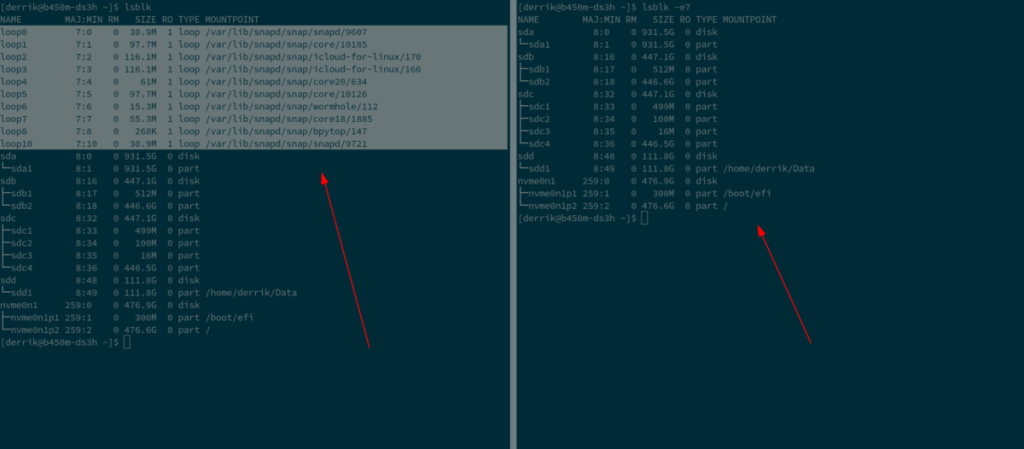 Pakiety Snap to swego rodzaju systemy plików, w których program znajduje się w piaskownicy (AKA odizolowany) od reszty systemu. Snapy znajdujące się w piaskownicy mają wiele zalet, takich jak możliwość wcześniejszego skonfigurowania rzeczy, pozostawanie w ograniczonej przestrzeni z dala od użytkownika itp. Mogą jednak również powodować poważne utrudnienia dla użytkowników Linuksa.
Pakiety Snap to swego rodzaju systemy plików, w których program znajduje się w piaskownicy (AKA odizolowany) od reszty systemu. Snapy znajdujące się w piaskownicy mają wiele zalet, takich jak możliwość wcześniejszego skonfigurowania rzeczy, pozostawanie w ograniczonej przestrzeni z dala od użytkownika itp. Mogą jednak również powodować poważne utrudnienia dla użytkowników Linuksa.
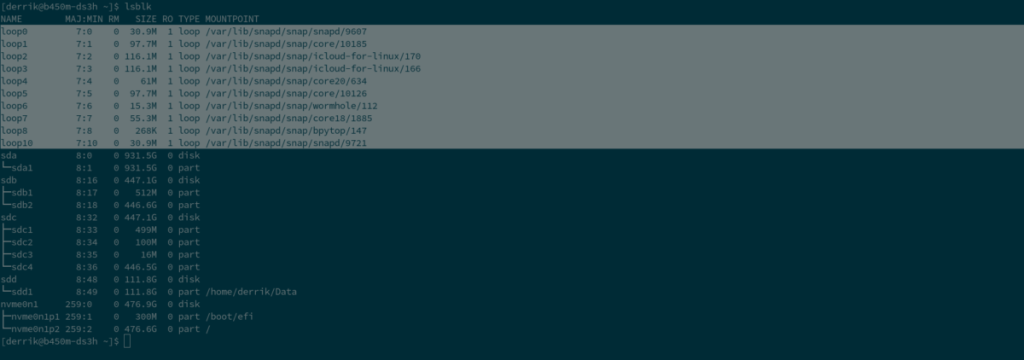
Pomimo tego, jak doskonałe mogą być, problem polega na tym, że ponieważ Snapy przedstawiają użytkownikom Linuksa jako systemy plików (choć izolowane), pojawiają się, gdy użytkownik Linuksa uruchamia polecenie systemu plików lsblk . Skutecznie zasłania prawdziwe dyski twarde z mnóstwem informacji o pakietach Snap i może być niesamowicie denerwujące.
Możliwe jest odfiltrowanie pakietów Snap z narzędzia LSBLK podczas uruchamiania polecenia lsblk w celu wyświetlenia systemów plików komputera. Aby to zrobić, otwórz okno terminala i wykonaj polecenie lsblk z przełącznikiem wiersza poleceń -e7. Ten przełącznik usunie systemy plików SquashFS (pakiety Snap) z danych wyjściowych.
lsblk -e7
Jeśli zobaczysz Snapy pojawiające się w danych wyjściowych polecenia lsblk na koncie root, to polecenie również tam będzie działać. Aby odfiltrować Snapy podczas korzystania z konta root (lub zalogowania się jako sudo -s ), weź polecenie sudo i umieść je przed lsblk -e7 .
sudo lsblk -e7
Jeśli nie lubisz uruchamiać polecenia sudo , możesz również zalogować się do roota, a następnie użyć polecenia lsblk -e7 . Na przykład mogę szybko zalogować się do roota za pomocą su, a następnie wykonać polecenie filtru.
su - lsblk -e7
Przełącznik wiersza polecenia „e” (wykluczenie AKA) dla polecenia lsblk jest potężnym i ma wiele doskonałych funkcji i opcji. Aby uzyskać więcej informacji na temat przełącznika wiersza polecenia „e” i sposobu jego użycia do filtrowania różnych rzeczy, zapoznaj się z instrukcją lsblk .
Aby uzyskać dostęp do podręcznika lsblk , otwórz okno terminala i wprowadź polecenie man lsblk . Lub zapisz instrukcję w czytelnym pliku tekstowym z:
man lsblk > ~/Dokumenty/lsblk-manual.txt
Chociaż dobrze jest wiedzieć, że przełącznik wiersza polecenia „e7”, uruchomiony za pomocą polecenia lsblk , odfiltruje pakiety Snap z danych wyjściowych polecenia, jest to dość żmudne pamiętanie o wprowadzaniu go za każdym razem. Jeśli chcesz, aby ten filtr był stały, możesz skonfigurować tak zwany alias Bash.
„alias” Bash to zasadniczo polecenie „skrótu”, które informuje wiersz poleceń, że chcesz wykonać określone polecenie po wprowadzeniu w terminalu. Możemy to wykorzystać, aby polecenie lsblk -e7 zadziałało po wpisaniu polecenia lsblk -e7 .
Zanim przejdziemy do konfiguracji aliasu Bash , który automatycznie odfiltruje Snapy, należy wykonać kopię zapasową twojego Bashrc. Ta kopia zapasowa ułatwi cofnięcie zmian, jeśli zajdzie taka potrzeba.
Aby wykonać kopię zapasową swojego Bashrc, wprowadź następujące polecenie w oknie terminala.
cp ~/.bashrc ~/bashrc-backup
Po utworzeniu kopii zapasowej Bashrc zachowaj ją w swoim katalogu domowym. Lub umieść go gdzieś na przechowanie.
Aby skonfigurować alias Bash dla lsblk , zacznij od otwarcia pliku Bashrc w celu edycji za pomocą edytora tekstu Nano.
nano ~/.bashrc
W edytorze tekstu Nano znajdź puste miejsce. Jeśli twój plik Bashrc jest wypełniony tekstem, przewiń go i znajdź miejsce, w którym możesz wpisać i wprowadzić poniższy kod. Lub umieść nowy alias bezpośrednio pod istniejącymi aliasami, jeśli masz już skonfigurowane.
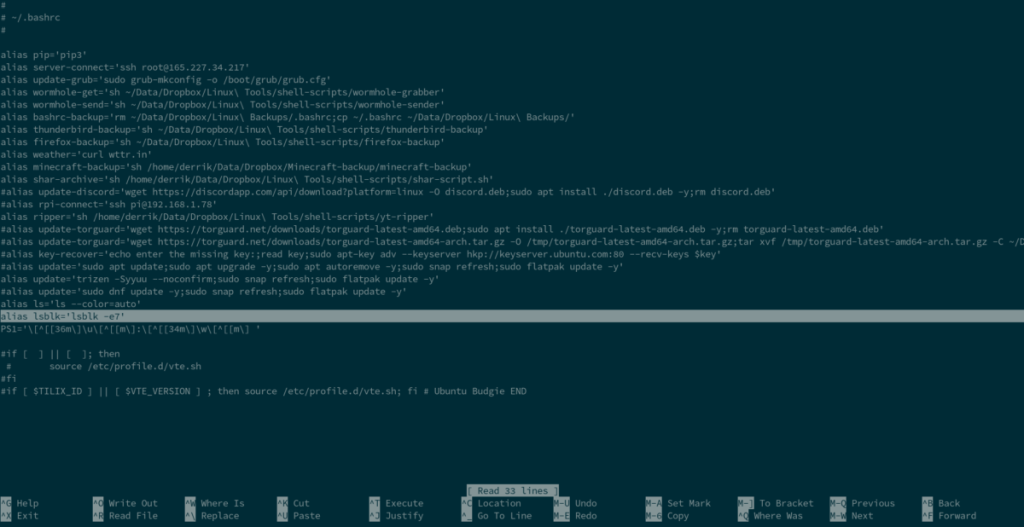
alias lsblk='lsblk -e7'
Po napisaniu nowego aliasu w edytorze tekstu Nano naciśnij przycisk Ctrl + O na klawiaturze. Po naciśnięciu tego przycisku naciśnij klawisz Enter , aby nakazać edytorowi tekstu Nano zapisanie zmian. Następnie wyjdź z edytora tekstu, naciskając Ctrl + X polecenie.
Teraz, gdy alias jest skonfigurowany, zamknij okno terminala i otwórz je ponownie. Następnie wprowadź polecenie lsblk . Powinno to automatycznie odfiltrować Snapy z wyjścia lsblk.
Zdecydowałeś, że nie masz nic przeciwko wyświetlaniu Snapów jako urządzeń podczas uruchamiania polecenia lsblk na komputerze? Uruchom te polecenia, aby to cofnąć.
rm ~/.bashrc mv ~/bashrc-backup ~/.bashrc
Kontroluj komputery w swojej sieci z łatwością dzięki KontrolPack. Łącz i zarządzaj komputerami z różnymi systemami operacyjnymi bez wysiłku.
Czy chcesz automatycznie wykonywać powtarzające się zadania? Zamiast klikać przycisk wiele razy ręcznie, czy nie byłoby lepiej, gdyby aplikacja…
iDownloade to wieloplatformowe narzędzie, które umożliwia użytkownikom pobieranie treści bez zabezpieczeń DRM z serwisu iPlayer BBC. Umożliwia pobieranie obu filmów w formacie .mov.
Funkcje programu Outlook 2010 omówiliśmy szczegółowo, ale ponieważ nie zostanie on wydany przed czerwcem 2010 r., czas przyjrzeć się bliżej programowi Thunderbird 3.
Od czasu do czasu każdy potrzebuje przerwy. Jeśli szukasz ciekawej gry, wypróbuj Flight Gear. To darmowa, wieloplatformowa gra typu open source.
MP3 Diags to najlepsze narzędzie do rozwiązywania problemów w Twojej kolekcji audio. Potrafi poprawnie oznaczyć pliki mp3, dodać brakujące okładki albumów i naprawić VBR.
Podobnie jak Google Wave, Google Voice wzbudził spore zainteresowanie na całym świecie. Google dąży do zmiany sposobu, w jaki się komunikujemy, a ponieważ staje się coraz bardziej
Istnieje wiele narzędzi, które pozwalają użytkownikom serwisu Flickr pobierać zdjęcia w wysokiej jakości, ale czy istnieje sposób na pobranie ulubionych z serwisu Flickr? Niedawno…
Czym jest samplowanie? Według Wikipedii „jest to akt pobrania fragmentu lub próbki jednego nagrania dźwiękowego i ponownego wykorzystania go jako instrumentu lub
Google Sites to usługa Google, która pozwala użytkownikom hostować witrynę na serwerze Google. Jest jednak jeden problem: nie ma wbudowanej opcji tworzenia kopii zapasowej.



![Pobierz symulator lotu FlightGear za darmo [Baw się dobrze] Pobierz symulator lotu FlightGear za darmo [Baw się dobrze]](https://tips.webtech360.com/resources8/r252/image-7634-0829093738400.jpg)




